Googleビジネスプロフィールのオーナー確認方法とできないときの対処法を解説
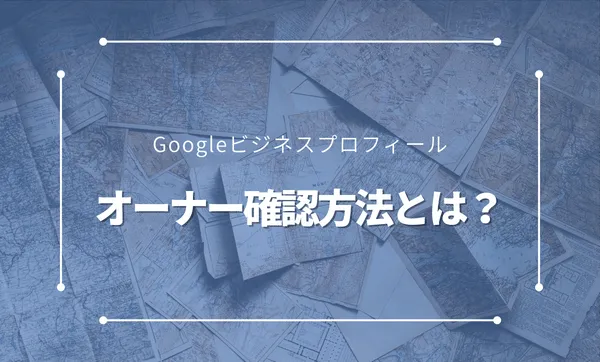
Googleビジネスプロフィールの「オーナー確認」は、店舗の情報を正しく管理するために重要な作業です。しかし、店舗経営者の中にはオーナー確認の必要性や方法がわからないという方もいらっしゃるでしょう。
そこで今回は、Googleビジネスプロフィールのオーナー確認をする方法について解説します。オーナー確認で困ったときの対処法もあわせて紹介しますので、ぜひ最後までご覧ください。
Googleビジネスプロフィールのオーナー確認をする方法
Googleビジネスプロフィールのオーナー確認をする方法は具体的には以下の通りです。
| ①すでにオーナー確認がされていないか確認する | ①Google検索・マップのどちらかで自社名を検索 ②「このビジネスのオーナーですか?」と表示されたらクリック ③表示されていなければ、ビジネス情報の確認画面にアクセス |
| ②確認コードを取得する | ①ハガキでオーナー確認をする ②電話(またはSMS)でオーナー確認をする ③メールでオーナー確認をする ④Google Search Consoleでオーナー確認をする ⑤動画でオーナー確認をする ⑥ライブビデオ通話でオーナー確認をする |
| ③確認コードを入力して認証する | ①Googleビジネスプロフィールの公式ページにて右上の「ログイン」をクリック ②Googleアカウントのユーザー名とパスワードでログイン ③「オーナー確認を行う」もしくは「今すぐオーナー確認」をクリック ④表示される手順に従い確認コードを入力 |
それでは、それぞれについて解説していきます。
①すでにオーナー確認がされていないか確認する
まず、自社のGoogleビジネスプロフィールが既にオーナー確認が完了してないかをチェックしましょう。
手順は以下の通りです。
- ①Google検索・マップのどちらかで自社名を検索
- ②「このビジネスのオーナーですか?」と表示されたらクリック
- ③表示されていなければ、ビジネス情報の確認画面にアクセス
そして、下のような画面が表示された場合はまだオーナー確認をしていない状態です。
画面下の「管理を開始」をクリックして確認コードの取得に進みましょう。
一方で「このビジネスプロフィールは他のユーザーが管理している可能性があります」という画面が表示された場合、そのGoogleビジネスプロフィールはすでに誰かがオーナー確認をしている状態です。
すでに誰かがオーナー確認をしている場合の方法については、次章の「すでに他のユーザーがオーナー確認をしていた」の項目で詳しく解説します。
また、以下の画面が表示された場合は既にご自身でオーナー確認を完了させている状態です。
「続行」をクリックしてGoogleビジネスプロフィールの管理を始めます。
②確認コードを取得する
「管理を開始」をクリックしたら、オーナー確認をするために必要な「確認コード」を取得しましょう。
コードを取得する方法は、Googleビジネスプロフィールに登録している業種などによって違いがあります。
2024年10月現在、選べる方法は以下の6つです。
- ①ハガキでオーナー確認をする
- ②電話(またはSMS)でオーナー確認をする
- ③メールでオーナー確認をする
- ④Google Search Consoleでオーナー確認をする
- ⑤動画でオーナー確認をする
- ⑥ライブビデオ通話でオーナー確認をする
画面に表示されたものから、ご自身がやりやすい方法を選んでください。
1.ハガキでオーナー確認をする
確認コードが書かれたハガキを郵送で受け取る方法です。
申請から2週間ほどでGoogleビジネスプロフィールに登録してある住所に確認コードが記載されたハガキが送られてきます。
住所が正確でないとハガキが届かないため、登録内容に間違いがないかを十分に確認してから申請をしましょう。
また、ハガキが届くまでにGoogleビジネスプロフィールの情報を編集したり、郵送の再申請をしたりすると、オーナー確認完了までに時間がかかってしまうため注意が必要です。
2.電話(またはSMS)でオーナー確認をする
確認コードを電話音声で受け取る方法です。
通話ボタンをクリックして数秒待つと、Googleビジネスプロフィールに登録してある電話番号宛に自動音声電話がかかってきます。
音声で確認コードを伝えられるので、聞き間違いのないようにメモを残しておきましょう。
この方法は、申請してからすぐ電話がくるため、最も早く確認コードを受け取れる方法です。
ただし、フリーダイヤルなどの番号や着信設定によっては電話がこない場合があるので注意が必要です。
3.メールでオーナー確認をする
メールアドレスで確認コードを受け取ることも可能です。
メールでの受け取りを選んだあとに、確認コードを受け取るメールアドレスが表示されます。
メールアドレスが正しいことを確認した後「メール」での取得を選択しましょう。
確認コードを受け取るメールアドレスは変更できないため、表示されたアドレスが間違っていた場合は他の手段で確認コードを受け取る必要があります。
4.Google Search Consoleでオーナー確認をする
自社のウェブサイトが「Google Search Console(グーグルサーチコンソール)」というツールに登録されている場合は、確認コードを使わずにオーナー確認ができます。
ただし、Google Search Consoleでオーナー確認をするには以下の条件を満たしている必要があります。
- Google Search Consoleに登録したアカウントでオーナー確認をしている
- 店舗の公式ウェブサイト(独自ドメイン)が公開され、Google検索で表示される
これらの条件が全て揃っている場合に限り、すぐにオーナー確認が完了できます。
5.動画でオーナー確認をする
動画を撮影、アップロードして店舗の経営者であることをGoogleに証明する方法です。
店舗の現在地や設備、ビジネスを証明するものを連続で撮影して、アップロードすることでオーナー確認ができます。
手順は以下の通りです。
- Googleビジネスプロフィールの管理画面にログイン
- オーナー確認を行う⇒動画を撮影をタップ
- 録画を開始をタップ
- 録画を停止⇒動画をアップロードをタップ
アップロードした後は5日ほどでGoogleによる審査がおこなわれます。
もしも、審査が通らなかった場合は別の方法を試してみましょう。
6.ライブビデオ通話でオーナー確認をする
Googleのサポートセンターにビデオ通話をして、オーナー確認をする方法です。
「動画」によるオーナー確認をGoogleの担当者と対面で行なう方法が「ライブビデオ通話」です。
手順は以下の通りです。
- Googleビジネスプロフィールの管理画面にログイン
- オーナー確認を行う⇒ビデオ通話⇒次へをクリック
- 言語を選択⇒通話を開始をクリック
準備ができたらGoogleのサポート担当が対応するので案内にしたがって手続きを進めましょう。
③確認コードを入力して認証する
オーナー確認用のコードが取得できたら認証作業に入ります。
確認コードには30日の有効期限があります。
手順は以下の通りです。
- ①Googleビジネスプロフィールの公式ページにて右上の「ログイン」をクリック
- ②Googleアカウントのユーザー名とパスワードでログイン
- ③「オーナー確認を行う」もしくは「今すぐオーナー確認」をクリック
- ④表示される手順に従い確認コードを入力
Googleから「完了しました」というメールが届くとオーナー確認は完了です。
これでご自身のGoogleビジネスプロフィールの情報を自由に編集・管理できるようになります。
ちなみにハガキでの受取を選んだ場合は届くまでに2週間程かかり、有効期限は実質14〜15日程度になってしまうため、すぐに手続きを済ませましょう。
実際にオーナー確認を終えた店舗がどのように集客成果を得たかは、弊社のMEO対策成功事例も参考にしてみてください。
▼トリニアスの対策事例はこちら
MEO対策の成功事例5選!集客に成功するための3つのポイントも紹介
Googleビジネスプロフィールのオーナー確認ができないときの対処法
ごくたまに、Googleビジネスプロフィールのオーナー確認ができないケースも発生します。
困ったときはGoogleビジネスプロフィールヘルプからGoogleに直接問い合わせるのが一番確実な方法ですが、この章ではよくあるケースの対処法についてご紹介します。
- ①すでに他のユーザーがオーナー確認をしていた
- ②ハガキが届かない
- ③電話がかかってこない
- ④確認コードを入力せずに紛失・放置してしまった
それでは、それぞれについて解説していきます。
①すでに他のユーザーがオーナー確認をしていた
すでに他のユーザーがご自身の店舗のGoogleビジネスプロフィールのオーナー確認を行っていた場合、オーナー権限のリクエストを行いましょう。
「このビジネスプロフィールは他のユーザーが管理している可能性があります」と表示された画面で「アクセスに関するリクエスト」をクリックし、フォームに必要事項を入力して送信します。 現在の管理者がリクエストを承認するか、リクエストの送信から3日以上返信がない場合、オーナー確認作業を進められるようになります。
②ハガキが届かない
オーナー確認のハガキは基本的に約2週間以内に郵送されますが、もしそれ以上経っても届かない場合は確認コードの再申請をしましょう。
コードの再申請は、Googleビジネスプロフィールにログインした後に画面上部の青いバナー「別のコードをリクエスト」をクリックします。
もしも、再申請をしてもハガキが届かない場合は、お問い合わせページからGoogleに直接問い合わせましょう。
③電話がかかってこない
Googleからのオーナー確認の電話がかかってこない場合は、まず登録している電話番号に間違いがないか確認しましょう。
登録している電話番号に間違いがあった場合は、Googleビジネスプロフィールにログインして情報を修正し、再度オーナー確認をします。
番号に間違いがないにもかかわらず電話がかかってこない場合は、利用している回線がGoogleから国際電話を受けられない回線であることが考えられますので、ハガキでのオーナー登録同様、他の方法でオーナー確認をしましょう。
④確認コードを入力せずに紛失・放置してしまった
確認コードを入力する前に紛失してしまった、もしくは長期間放置してしまった場合は確認コードの再申請をしましょう。
ハガキが届かないときと同じように、Googleビジネスプロフィールにログインした後に画面上部の青いバナーの「別のコードをリクエスト」をクリックすると新しいコードを取得できます。
30日の有効期限を過ぎてしまった確認コードや再リクエスト後に見つけた以前のコードは、入力しても無効になってしまうので注意しましょう。
Googleビジネスプロフィールのオーナー確認方法のまとめ
今回は、Googleビジネスプロフィールのオーナー確認をする方法や確認できない場合の対処法について解説しました。
Googleビジネスプロフィールは「オーナー確認」を完了させることで、情報を自由に編集・管理し、全ての機能を利用できるようになります。まだ完了していない方は、ぜひ、本記事を参考にしてみてください。
もしも、オーナー確認した後に「Googleビジネスプロフィールをこれからどうやって管理すればいいかわからない」「Googleビジネスプロフィールを集客に活用していきたい」とお悩みの方は、弊社・株式会社トリニアスが提供するMEO対策サービス「MEO prime」がおすすめです。
MEO primeは、店舗/企業様のGoogleビジネスプロフィールによる集客力を最大限にアップさせる「MEO対策」をお手伝いするサービスです。
これまで4,000社以上の支援実績がある専任のスタッフが、必要なノウハウの提供から管理体制の構築までサポートし、高い集客効果を実現してきました。
店舗情報の登録からプロフィールの最適化など幅広くサポートいたします。サービスの詳細や対策にかかる費用など無料でご相談を承っております。 MEO対策にご興味のある方は弊社までお気軽にお問い合わせください。
また、下記ボタンより自社でできるGoogleビジネスプロフィール運用の無料の資料をダウンロードできますので、ぜひご参考ください。
Google 関連記事
- AI時代の新しい購買行動モデルAIMA5とは?マーケティング施策への活用方法を徹底解説!
- 【毎月10社限定】Googleビジネスプロフィール無料診断
- レジャー施設のインバウンド対策|訪日外国人に選ばれる集客戦略と実践方法
- MEOで集患対策!患者が増えるクリニックと増えないクリニックの違いとは
- MEO対策の効果は本当にある?成果を出すためのポイントと注意点
- MEO対策企業5選!業者選びのポイントと自分でできる対策を解説
- SEOとMEOの違いとは?効果的な活用方法と集客成功のポイント
- MEO対策で集客力アップ!Googleマップで上位表示させる方法と成功事例を紹介
- 新宿でのMEO対策完全ガイド|Googleマップ集客を成功させる戦略と実践法
- 名古屋のMEO対策おすすめ業者5選!選び方や導入するメリットも紹介



